كيفية نقل Opera: اللوحة السريعة وكلمات المرور والإشارات المرجعية. التزامن في Opera
مرحبا! مثل العديد من المقالات الأخرى على هذا الموقع ، هذه المقالة من تجربة شخصية. سأخبرك عن حل لمشكلة واجهتها قبل بضعة أيام. يتعلق الأمر بحفظ إعدادات متصفح Opera. سأوضح لك كيف يمكنك نقل اللوحة السريعة والإشارات المرجعية وكلمات المرور والإعدادات الأخرى لمتصفح Opera إلى كمبيوتر آخر أو عند إعادة تثبيت Windows.
بدأ كل شيء عندما قررت إعادة تثبيت Windows 7 على Windows 10. وكانت المهمة الرئيسية هي نقل إعدادات متصفح Opera. كان من المهم جدًا بالنسبة لي نقل اللوحة السريعة بالكامل ، وجميع الإشارات المرجعية وكلمات المرور المحفوظة في Opera أولاً وقبل كل شيء. ببساطة ، كنت بحاجة إلى حفظ ملف تعريف Opera الخاص بي ، واستعادته بعد إعادة تثبيت Windows ، في المتصفح المثبت حديثًا.
يجب أن أقول على الفور أنني لم أجد حلاً على الإنترنت. هناك العديد من المقالات حول هذا الموضوع ، ومتابعتها يمكنك بسهولة نقل الإشارات المرجعية ، وإعدادات الاتصال السريع ، والمحفوظات ، وما إلى ذلك ، ببساطة عن طريق حفظ ملفات معينة. لكن ، لا يمكن نقل كلمات المرور بهذه الطريقة. الحقيقة هي أن Opera يحفظ جميع كلمات المرور المحفوظة في ملف منفصل وهي مرتبطة بمستخدم Windows معين. عندما قمت بنقل ملف كلمة المرور إلى ملف تعريف Opera الجديد المثبت حديثًا ، لم يتم نقل كلمات المرور. المواقع التي قمت بحفظ كلمات المرور الخاصة بها لم يكن لديها القدرة على تسجيل الدخول تلقائيًا. حسنًا ، في إعدادات المتصفح ، كانت قائمة كلمات المرور المحفوظة فارغة. هذا عندما شعرت بالضيق قليلاً ، لأنه كان من المهم جدًا بالنسبة لي نقل جميع كلمات المرور المحفوظة.
كنت أعرف بالطبع أن Opera به ميزة مزامنة. لكني قرأت في مكان ما على الإنترنت أن هذه الوظيفة تقوم فقط بمزامنة الإشارات المرجعية وفتح علامات التبويب. لا تتم مزامنة كلمات المرور. لسبب ما تذكرت هذا ، واستبعدت هذه الطريقة. وعبثا ، كما اتضح.
عندما كنت قد قرأت بالفعل مجموعة من الإرشادات المختلفة ، وأدركت أنه لا يمكنني نقل كلمات المرور ، قررت التحقق من وظيفة المزامنة. وكما اتضح ، تتم مزامنة كل شيء في Opera. بما في ذلك كلمات المرور. في وقت عذابي ، كان إصدار Opera 43.0. لا أستطيع الجزم بذلك ، ولكن قد يكون الأمر كذلك في الإصدارات السابقة ، لم تنجح مزامنة كلمة المرور.
نتيجة لذلك: قمت بنقل ملف تعريف Opera بالكامل (كلمات المرور واللوحة السريعة والإشارات المرجعية والإعدادات) باستخدام وظيفة المزامنة عند إعادة تثبيت Windows. بنفس الطريقة ، يمكنك حفظ واستعادة إعدادات Opera على جهاز كمبيوتر جديد ، على سبيل المثال.
كما فعلت: في المتصفح الذي كنت بحاجة إلى نقل كل شيء منه ، قمت بإنشاء حساب Opera ، وقمت بتشغيل مزامنة كلمة المرور في الإعدادات. لقد انتظرت قليلاً (لا توجد حالة مزامنة) ، وقمت بتسجيل الدخول تحت هذا الحساب في متصفح Opera على نظام التشغيل Windows 10 المثبت حديثًا (لدي نظامان تشغيل على جهاز الكمبيوتر الخاص بي). وفي دقيقة واحدة تم تشديد جميع الإعدادات. الإشارات المرجعية واللوحة السريعة والأهم من ذلك ، تمت مزامنة جميع كلمات المرور. كما لو أنني لم أعد تثبيت أي شيء.
احفظ ملف تعريف Opera (الملفات). فقط في حالة
أنا لا أعرف أي قضية لديك على وجه التحديد. لكن يبدو لي أن هذا هو على الأرجح أحد خيارين:
- تحتاج إلى نقل جميع الإعدادات من متصفح Opera عند إعادة تثبيت Windows. تكمن الميزة في أنه بعد إعادة التثبيت ، على الأرجح لن تتمكن من الوصول إلى المتصفح. لذلك ، أنصحك بحفظ مجلد ملف التعريف الخاص بك في مكان آمن. توجد جميع الملفات التي تخزن إعدادات اللوحة السريعة والإشارات المرجعية وكلمات المرور (التي لا يمكن نقلها بواسطة الملف).
- حاسوب جديد. أو كمبيوتر آخر. في هذه الحالة ، كل شيء أبسط بكثير. بعد كل شيء ، سيكون لديك وصول إلى كلا المستعرضين (نظيف وقديم مع جميع إعداداتك). في هذه الحالة ، يمكنك المتابعة فورًا لإعداد المزامنة.
من السهل جدًا حفظ مجلد ملف التعريف بكل الإعدادات. افتح قائمة المتصفح وحدد "حول". انسخ المسار إلى مجلد ملف التعريف.

افتح Explorer ، أو "My Computer" ، والصق هذا العنوان في شريط العناوين. انقر فوق إدخال. سيتم فتح المجلد الذي يحتوي على ملف تعريف Opera. من الأفضل نسخ هذا المجلد وحفظه في مكان ما في مكان آمن. قد تكون مفيدة لنا.

في هذا المجلد ، تحتوي بعض الملفات على إشارات مرجعية ولوحة سريعة وما إلى ذلك.
الإشارات المرجعية و Bookmarks.bak هي إشارات مرجعية.BookmarksExtras (أو speeddial.ini) - اللوحة السريعة. اذا لم اكن مخطئ.
ملفات تعريف الارتباط هي ملفات تعريف ارتباط الموقع المخزنة.
بيانات تسجيل الدخول (في الإصدارات السابقة wand.dat) - كلمات المرور التي لا يمكن نقلها باستبدال الملف. فقط من خلال المزامنة.
باستبدال هذه الملفات في مجلد ملف تعريف Opera المثبت حديثًا ، سنعيد المعلومات المقابلة.
التزامن في Opera. كلمات المرور ، الإعدادات ، اللوحة السريعة ، الإشارات المرجعية
المزامنة سهلة الإعداد. إذا لم يكن لديك حساب Opera حتى الآن ، فأنت بحاجة إلى إنشاء حساب. قمت على الفور بإنشاء حساب في المتصفح وأريد نقل المعلومات منه.
انقر فوق "القائمة" وحدد "التزامن". ستظهر نافذة على اليمين نضغط فيها على "إنشاء حساب".

نعرض بريدنا وكلمة المرور. اختر كلمة مرور جيدة ومعقدة. أيضًا ، احفظه في مكان ما ، أو اكتبه. أدخل بيانات التسجيل وانقر على زر "إنشاء حساب".
سوف يتم تسجيل دخولك تلقائيا. لتشغيل مزامنة كلمة المرور على الفور ، انقر فوق الرابط "تحديد البيانات لمزامنتها".

حدد العناصر التي تريد مزامنتها مع علامات الاختيار وانقر فوق موافق.

لسبب ما ، لم ألاحظ حالة المزامنة ، أو الرسالة التي مفادها أن كل شيء جاهز. ولكن يبدو لي أنه إذا نقرت على "القائمة" - "التزامن" ، وكانت هناك علامة اختيار خضراء بجوار الرمز ، فكل شيء جاهز.

لقد انتظرت قليلاً وقمت بتسجيل الدخول إلى حسابي في متصفح Opera آخر.
قم بتسجيل الدخول إلى حساب Opera الخاص بك
افتح "القائمة" - "التزامن" ، وانقر على زر "تسجيل الدخول". بعد ذلك ، أدخل بيانات حسابك وانقر على "تسجيل الدخول".

قم بتشغيل مزامنة كلمة المرور. يمكن القيام بذلك في الإعدادات. "القائمة" - "الإعدادات". انقر فوق الزر "إعدادات متقدمة" ، وحدد "كلمات المرور" و "موافق".

بعد دقيقة واحدة ، تم نقل جميع المعلومات من متصفح Opera القديم إلى المتصفح الجديد. لا يوجد سوى فارق بسيط واحد مع اللوحة السريعة. سأخبرك الآن.
مزامنة الطلب السريع
الحقيقة هي أن اللوحة السريعة متزامنة ، ولكن يتم نقلها إلى مجلد آخر. لجعله يظهر على الشاشة الرئيسية ، تحتاج إلى تحريكه. الآن سأريك كيف.
- اضغط في نفس الوقت على Ctrl + Shift + Bed و . سترى علامة التبويب "لوحات سريعة أخرى" هناك. إذهب إليها. إذا كان هناك مجلد آخر بالداخل ، فافتحه.
- سترى جميع إشارات الاتصال السريع التي تمت مزامنتها. حدد الكل ، وانقر بزر الماوس الأيمن وحدد "نسخ".
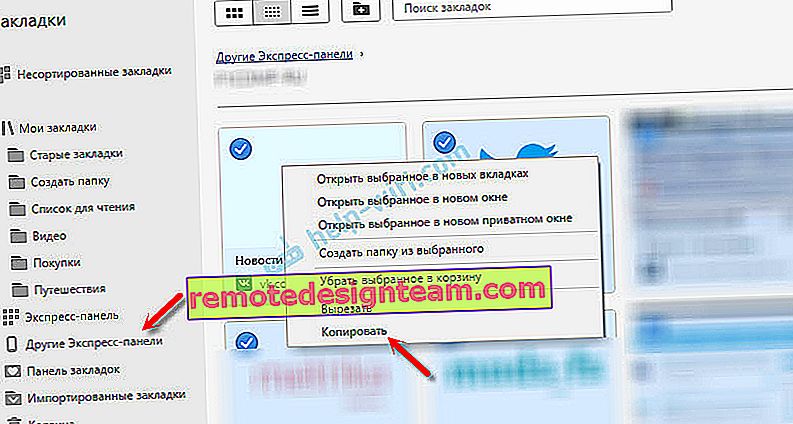
- على اليسار ، انتقل إلى علامة تبويب الاتصال السريع. انقر بزر الماوس الأيمن فوق منطقة فارغة وحدد "لصق".
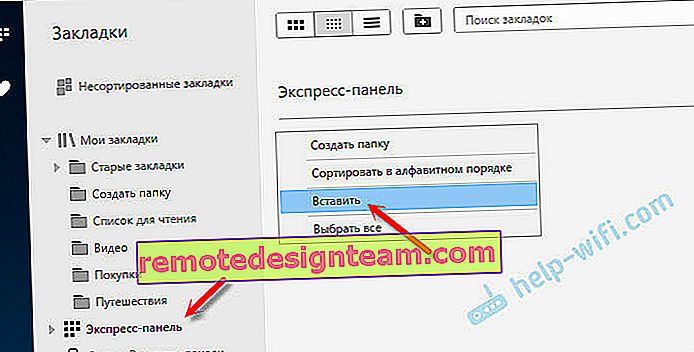 سيتم عرض جميع الإشارات المرجعية على اللوحة السريعة.
سيتم عرض جميع الإشارات المرجعية على اللوحة السريعة.
ويبدو أن هناك تزامنًا تافهًا لإعدادات المتصفح ، لكن مقدار الوقت والأعصاب الذي توفره هذه الوظيفة. إنه لأمر مخيف تخيل مقدار الوقت المستغرق لإعادة تكوين اللوحة السريعة يدويًا ، أو الأسوأ من ذلك ، إدخال كلمات المرور في جميع المواقع.
إذا قررت إعادة تثبيت Windows ، أو نقل المتصفح إلى جهاز كمبيوتر جديد ، فلا يمكنك الاستغناء عن المزامنة. صحيح ، في حال كنت بالتأكيد بحاجة إلى نقل كلمات المرور. إذا لم يكن الأمر كذلك ، فيمكن نقل الإشارات المرجعية وإعدادات اللوحة السريعة مع ملفات من ملف التعريف الخاص بك ، كما أوضحت أعلاه. لكن المزامنة أسهل بكثير. وسيكون هناك من أجل المستقبل. في حالة حدوث شيء ما للكمبيوتر. بعد كل شيء ، يتم تخزين جميع البيانات على خوادم Opera.
ويبدو أن الأمن على ما يرام. التشفير وكل ذلك. أعتقد أن هذا لا ينبغي أن يكون مشكلة.
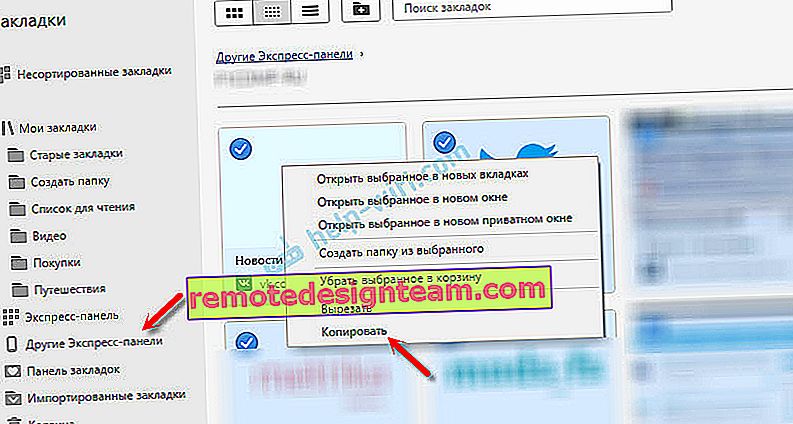
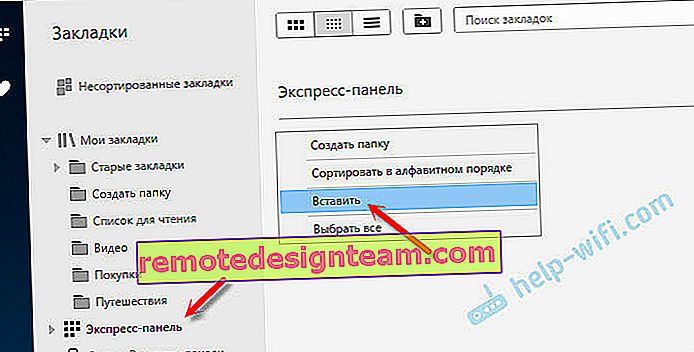 سيتم عرض جميع الإشارات المرجعية على اللوحة السريعة.
سيتم عرض جميع الإشارات المرجعية على اللوحة السريعة.







